| SERIE C.A.D.: |
 |
 |

Il comando SERIE (vedi SERIE LINEARE), serve a disegnare con un solo comando, una sequenza anche infinita di oggetti. Questi possono essere ripetuti secondo una direzione, SERIE LINEARE, oppure secondo un angolo SERIE POLARE.
In questa lezione impareremo la:
| SERIE POLARE |
Immaginiamo di voler dividere una torta in parti uguali o di voler disegnare i raggi di una ruota di bicicletta.
Tracciamo, quindi, un cerchio utilizzando il comando apposito (figura 1):
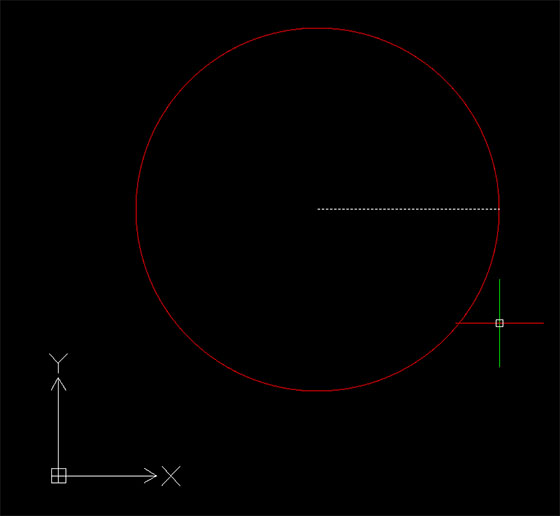
Figura 1
Disegniamo, poi, una linea dal centro della circonferenza fino al suo quadrante superiore (figura 2):
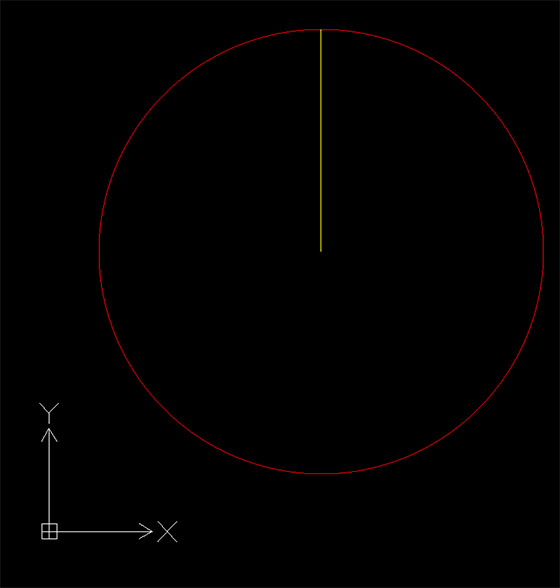
Figura 2
Apriamo adesso il comando SERIE tramite la palette MODIFICA (figura 3 – quello con l’icona di un gruppo di 9 quadratini bianchi di cui uno grigio) o tramite il menu MODIFICA (figura 4) comando SERIE:
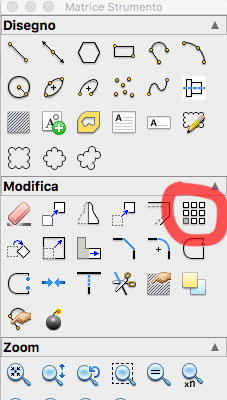
Figura 3 – Palette MODIFICA
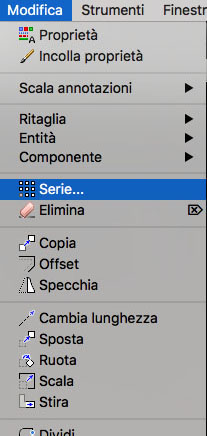
Figura 4 – Menu MODIFICA
Si aprirà automaticamente la palette (figura 5) relativa al comando SERIE.
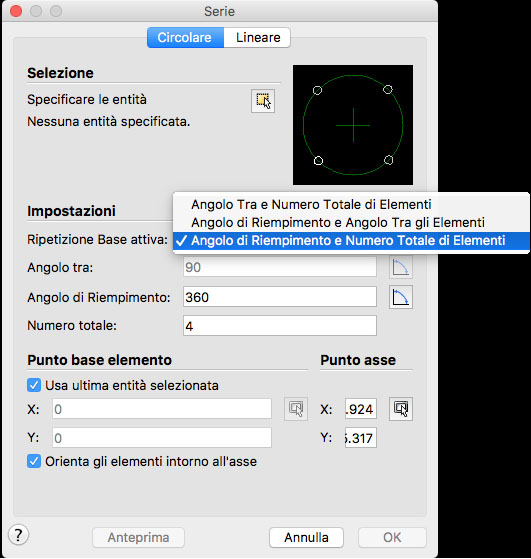
Figura 5 – Palette comando SERIE
Scegliamo SERIE CIRCOLARE e tramite il bottone Selezione, selezioniamo l’oggetto da moltiplicare, cioè la Linea.
Da Impostazioni Ripetizione Base attiva: scegliamo: Angolo di Riempimento e Numero Totale di Elementi. In questo modo si attiveranno i comandi Angolo di Riempimento: e Numero Totale:. Possiamo così definire la misura dell’angolo da riempire (360° per l’intero cerchio) e il numero di oggetti da ripetere al suo interno (ossia il numero di parti in cui vogliamo dividere l’angolo).
Se fissiamo 360° come angolo e 4 il numero degli elementi, la nostra torta verrà divisa in 4 parti uguali.
Ultimo passo prima di dare l’OK, dobbiamo indicare il centro di rotazione dal quale saranno moltiplicati gli oggetti selezionati. Dobbiamo cliccare il bottone posto sotto il comando Punto asse.
Saremo di nuovo sul disegno dove dovremo indicare il centro di rotazione (figura 6):
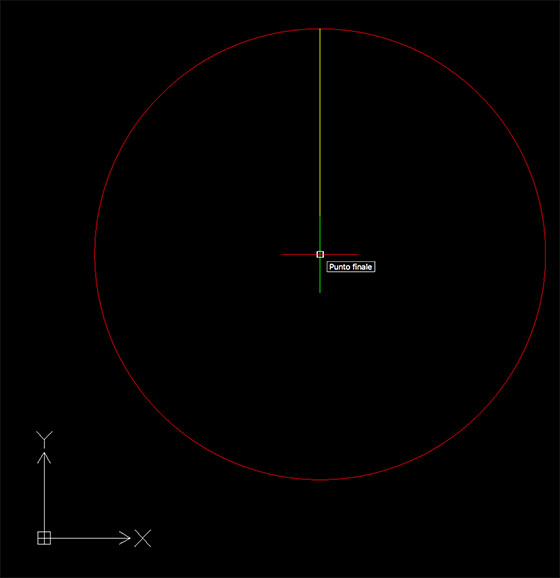
Figura 6 – Selezione centro di rotazione
Confermando, si apre nuovamente la palette (figura 7) del comando SERIE.
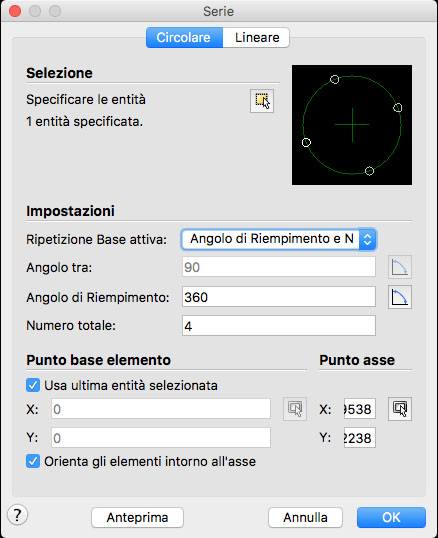
Figura 7 – Dati inseriti
Se i dati sono esatti (possiamo vedere un’anteprima in alto a destra sulla stessa palette), possiamo confermare premendo il pulsante OK.
Immediatamente vedremo il risultato sullo schermo (figura 8):
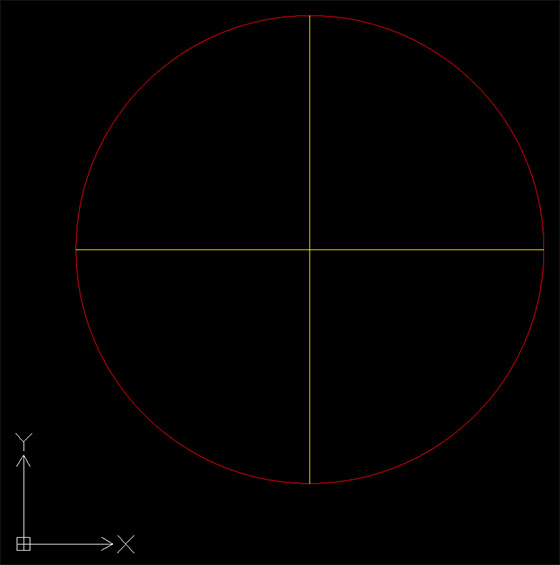
Figura 8 – Risultato
| ESEMPIO 2: |
Proviamo adesso a dividere il primo quadrante in 5 parti uguali. Apriamo il comando SERIE, selezioniamo la stessa Linea verticale di prima e impostiamo i valori necessari (figura 9):
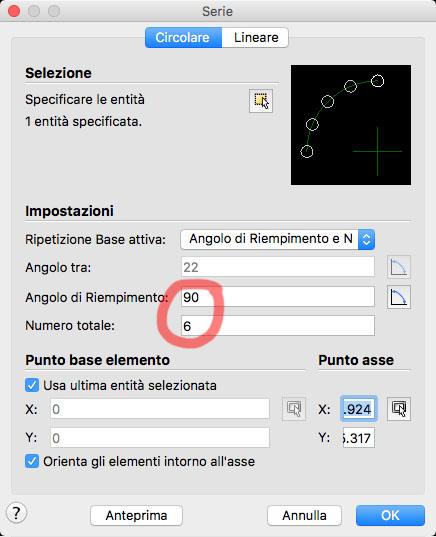
Figura 9 – Inserimento dati
Digitiamo l’angolo pari a 90 gradi e 6 il numero degli elementi da moltiplicare in modo che gli spazi tra questi siano 5 (figura 10):
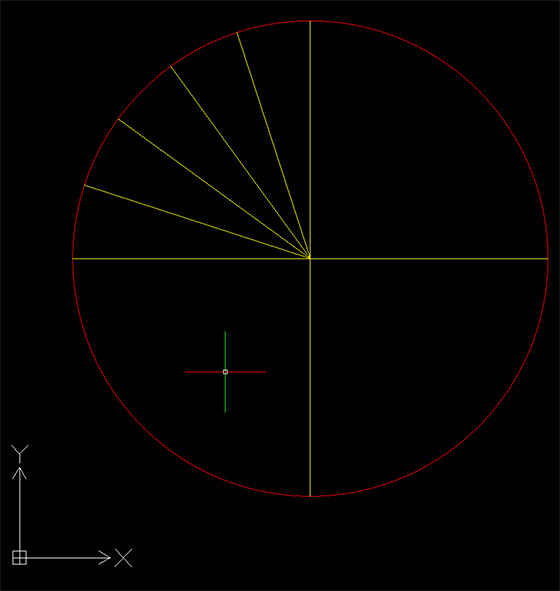
Figura 10 – Risultato finale
Confermiamo premendo il pulsante OK e verifichiamo il risultato sul disegno.
P.S. la piccola anteprima in alto a destra sulla palette SERIE ci mostrerà in anticipo una simulazione del risultato finale.
| ALTRE LEZIONI: |
- DRAFTSIGHT: PRIMI PASSI
- DRAFTSIGHT: LINEA (LINE)
- DRAFTSIGHT: LIVELLI (LAYERS)
- DRAFTSIGHT: SERIE LINEARE (OFFSET)
| SCARICA L’ARTICOLO: |
